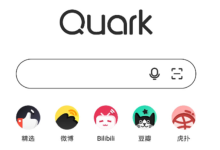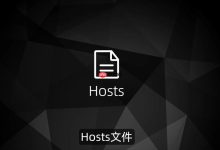当前,移动办公逐渐成为一种流行趋势,不少朋友为了方便工作,都会购置移动硬盘。但有时候插入移动硬盘后却遇到不显示盘符的问题,这确实令人困扰。别担心,下面将为大家介绍如何解决移动硬盘不显示盘符的情况。
移动硬盘不显示盘符的解决方法
- 以Windows 7系统为例,首先回到系统桌面,用鼠标右键点击“计算机”图标,然后选择“管理”来打开相关窗口。
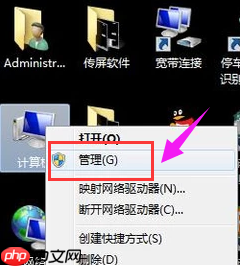
- 在弹出的计算机管理界面里,找到左侧菜单中的“磁盘管理”,并点击它。
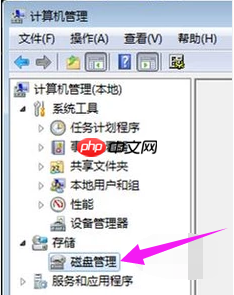
- 此时,右侧会显示出所有磁盘分区的信息。如果某个分区没有被赋予盘符,则表明这就是您的移动硬盘。
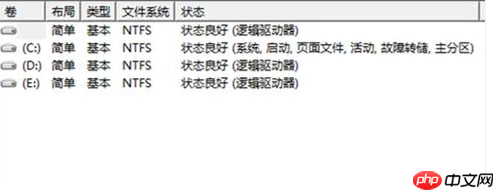
- 接下来,用鼠标右键单击该分区,选择“更改驱动器号和路径”。
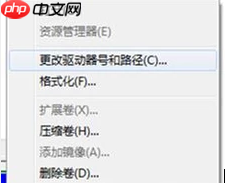
- 在随后出现的新窗口中,点击“添加”按钮。
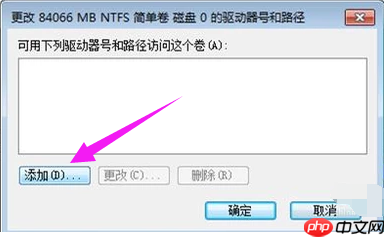
- 在“分配以下驱动器号”的下拉列表中挑选一个合适的盘符,比如这里选择的是F盘,完成后点击“确定”。
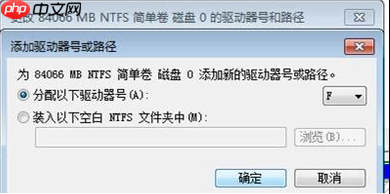
- 最后,再次打开计算机,您会发现新增加的F盘已经成功显示出来了。
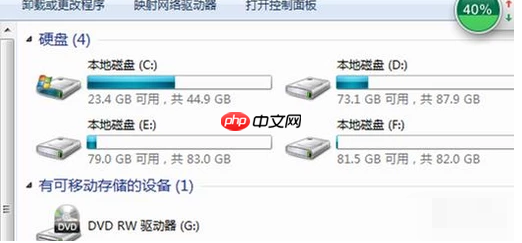
通过上述步骤,相信您已经掌握了处理移动硬盘不显示盘符的方法。希望能帮到大家!

 路由网
路由网